Ön teljes ellenőrzése alatt a Facebook fiók adatvédelmi. Csakúgy, mint egy fiók priváttá tétele az Instagram-on, a Facebook-nak nincs egyszerű gombja, amely lehetővé tenné ezt. Bár ez egy nagy közösségi média óriás platform, több száz beállítás létezik, és mindegyiknek szüksége van a figyelmére, különösen, ha a közösségi média magánéletéről van szó. Egyes beállítások zavaróak, mások pedig könnyen kezelhetők. Mostantól azonban nem lesz sok, de másodpercek alatt kezeli fiókja adatvédelmét.
ha tudod, facebook egy kicsit, akkor nem pazarolja az idejét. Hadd mutassak meg egy gyors beállítást, azaz a Facebook adatvédelmi parancsikonjait. Egyszerűen eljuthat oda, és egyenként követheti a képernyőn megjelenő utasításokat. Az Adatvédelmi parancsikonok opció a Menü Beállítások és Adatvédelem részében érhető el. Azonban, ha követni akarsz, akkor kövess engem. A cikk végén a lehető legnagyobb mértékben priváttá teszi Facebook-fiókját vagy profilját. Tehát kezdjük el…
Tartalomjegyzék
hogyan lehet A Facebook profil privát
Facebook Privacy Shortcuts az az eszköz, amire szükség van, hogy ellenőrizzék a magánélet és a fiók privát. Az eszköz eléréséhez lépjen a Menübe, majd kattintson a Beállítások és Adatvédelem, majd az Adatvédelmi parancsikonok elemre. Menj át minden egyes beállítást egyenként, hogy gyorsan kezelni a dolgokat ott, és a fiók privát. Azonban, itt van az egyszerű módja annak, hogy lezárja a profilját a Facebook-on, és engedélyezze a képvédőt a profilfotójához.
ha csak egy üzenetről van szó, akkor folytassa a Who can Message Me beállításainak kezelését. Azonban bármilyen változtatást elvégezhet,és ha akarja, visszatérhet. Egyébként itt található a Facebook Stories adatvédelmi beállítások útmutatója. Így a cikk ezen részében megmutatom, hogyan lehet A Facebook-fiókját vagy profilját a lehető legnagyobb mértékben priváttá tenni. Tehát, kérem, kövessen végig:
tegye a profilját “Névjegy” szakasz privát
amikor valaki először látogatja meg a profilját a Facebook-on, látja, hogy mit oszt meg nyilvánosan, például az Ön információit. Az Ön Névjegy rész magában foglalja a Bio, az Intro, hobbi, Fiók áttekintése, munka és Oktatás, hely, ahol élt, kapcsolat és alapvető információk, család és kapcsolat, részleteket rólad, és az életesemények. A Névjegy szakasz tartalmazza továbbá telefonszámát, e-mail címét, nemét, születésnapját stb. Az alábbi lépések végrehajtásával azonban a névjegy-információkat a Facebook-profilod priváttá teheti:
hogyan lehet engedélyezni & tiltsa le a Facebook Adatmentőt
Hide / Unhide reakciók száma a Facebook hozzászólás
hogyan lehet váltani a Facebook Ingyenes & Adatmód
telefonszám eltávolítása a Facebook-ról
nyissa meg profilját a Facebook-on. Ezután kattintson a Profil szerkesztése gombra. Most kattintson a Névjegy-információk szerkesztése elemre, válassza ki az egyes kategóriákat a Névjegy egyesével alatt, majd kattintson az egyes alkategóriák melletti földgömbre (nyilvános ikon). Most kattintson a” Csak én ” opcióra minden olyan beállításhoz, amelyet priváttá kíván tenni.
például, ha priváttá akarom tenni a telefonszámomat, akkor rákattintok az Áttekintés szakaszra a Névjegy szakasz alatt, majd földgömb (nyilvános ikon) a telefonszámom mellett. Ezután kiválasztom a” Csak én ” opciót, ennyi.A Facebook Facebook profiljának létrehozása A privát szakaszról
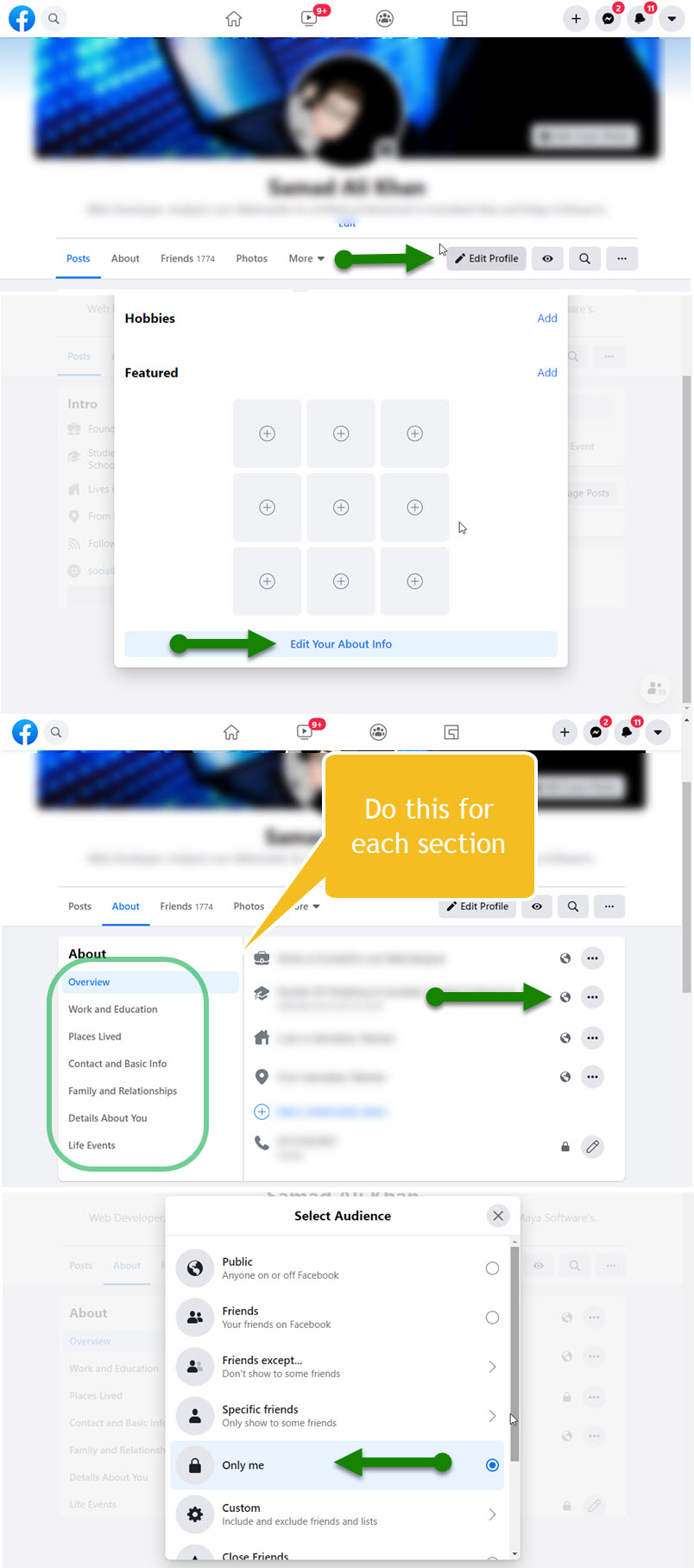
a barátok listájának elrejtése a Facebookon
a Facebook lehetővé teszi, hogy könnyen elrejtse vagy privát legyen a barátok listája a platformon. De minden barátod felelős, és az egyetlen menedzser, aki kezeli a saját barátja listáit az idővonalukon. Így elrejtheti barátja listáját a következő módszerrel:
kattintson a jobb felső sarokban található legördülő menü ikonra, majd kattintson a Beállítások & Adatvédelem, majd a Beállítások elemre. Kattintson az Adatvédelem fülre a bal oldalsávon, majd a “Ki láthatja a barátok listáját”melletti szerkesztési lehetőségre. Csak engem válassz, és már mehetsz is.
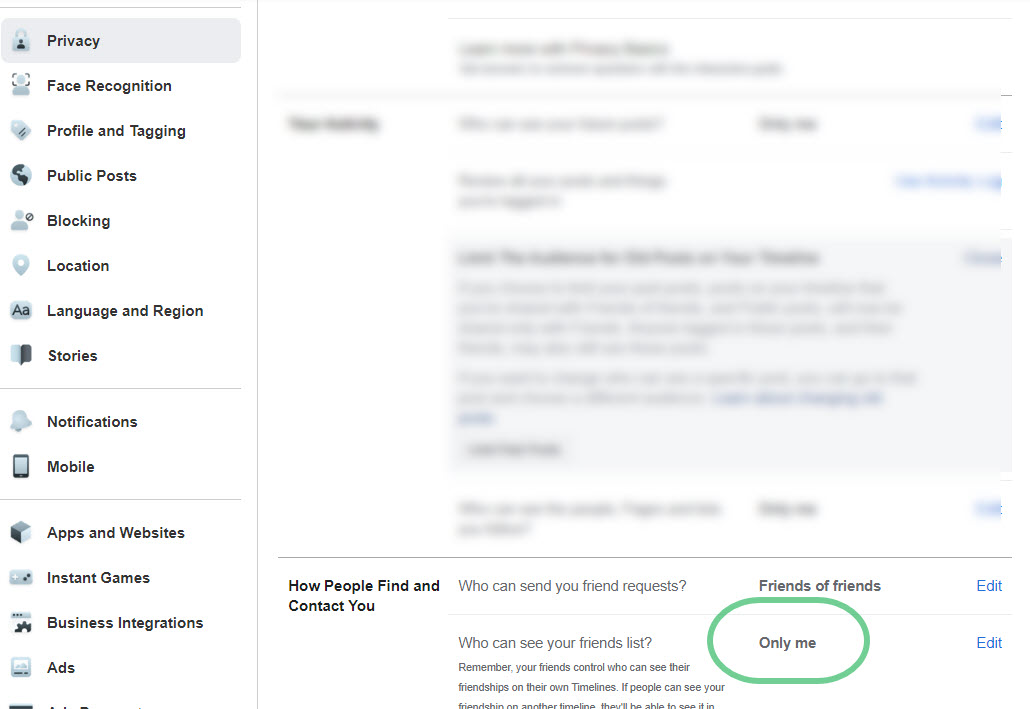
tedd a jövőbeli bejegyzéseidet Priváttá
te vagy az egyetlen tulajdonos és felelős személy a Facebook bejegyzéseidért. Tehát eldöntheti, hogy ki lehet a jövőbeli bejegyzései a Facebook-on, beállíthatja azt a lehetőséget is, hogy csak én állítsam be, hogy bárki ne láthassa jövőbeli bejegyzéseit. Azonban a javasolt opció, amelyet érdemes beállítani, a “barátok”. Itt van, hogyan lehet a jövőbeli hozzászólásokat Privát a Facebook-on:
tovább facebook.com/settings. most kattintson az Adatvédelem fülre a bal oldalsávon. Kattintson a Szerkesztés lehetőségre a Ki láthatja jövőbeli bejegyzéseit a tevékenységed részben. Állítsa be a lehetőséget csak barátok vagy csak én és kész. Ez a művelet a jövőbeni bejegyzéseit privátvá teszi a Facebook-on.
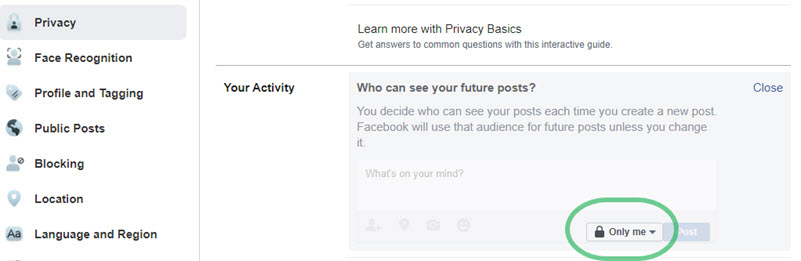
a közzétett bejegyzések elrejtése vagy korlátozása
könnyedén korlátozhatja a közzétett vagy megosztott bejegyzések közönségét a Facebook idővonalán. Sajnos a megosztott Facebook-bejegyzéseit nem teheti teljesen priváttá. Így korlátozhatja számukra a közönséget. Ez a megosztott bejegyzések közönségét csak barátok számára állítja be. Itt van, hogyan kell csinálni:
menj a Beállítások A Facebook-on, majd kattintson az Adatvédelem fülre a bal oldalsávon. Most kattintson a korábbi bejegyzések korlátozása opcióra a tevékenység szakasz alatt. Ezután kattintson a korábbi bejegyzések korlátozása gombra. Sőt, akkor megy át minden a megosztott hozzászólásokat egyenként, és állítsa be a különböző közönség számukra.
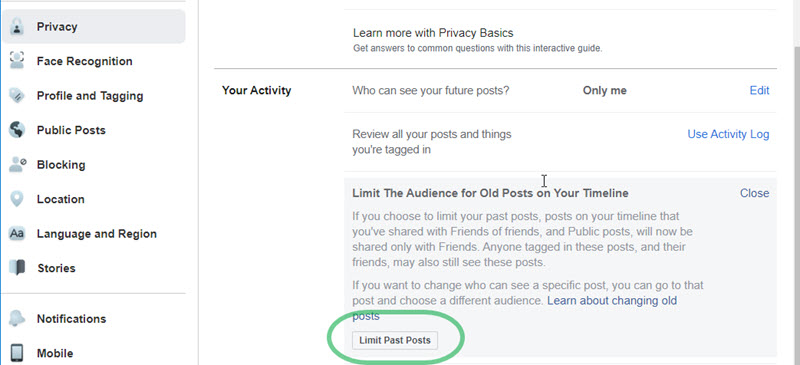
a Facebook profilját Kereshetetlenné teheti
a Facebook lehetővé teszi, hogy bárki megtalálja Önt e-mail címén vagy telefonszámán keresztül. Mondtam, hogyan lehet elrejteni telefonszámát a Névjegy részben, de mi van, ha valaki más módszerekkel keres téged a Facebook-on? Nos, van egy beállítás, amellyel meg kell akadályoznia, hogy mások megtalálják Önt a Facebook-on. Röviden, a Facebook-profilját kereshetetlenné teheti. Az e-mail címével és telefonszámával megakadályozhatja, hogy az emberek megkeressék Önt:
lépjen a Beállítások menüpontba, majd kattintson a bal oldali Adatvédelem fülre. Most a ” hogyan találják meg az emberek és kapcsolatba lépnek veled “szakaszban kattintson a Szerkesztés elemre a” ki keresheti meg az e-mail címét ” mellett, és állítsa be a lehetőséget csak nekem. Ezután kattintson a “ki keresheti meg a telefonszámát” melletti Szerkesztés elemre, és állítsa be az opciót csak nekem.
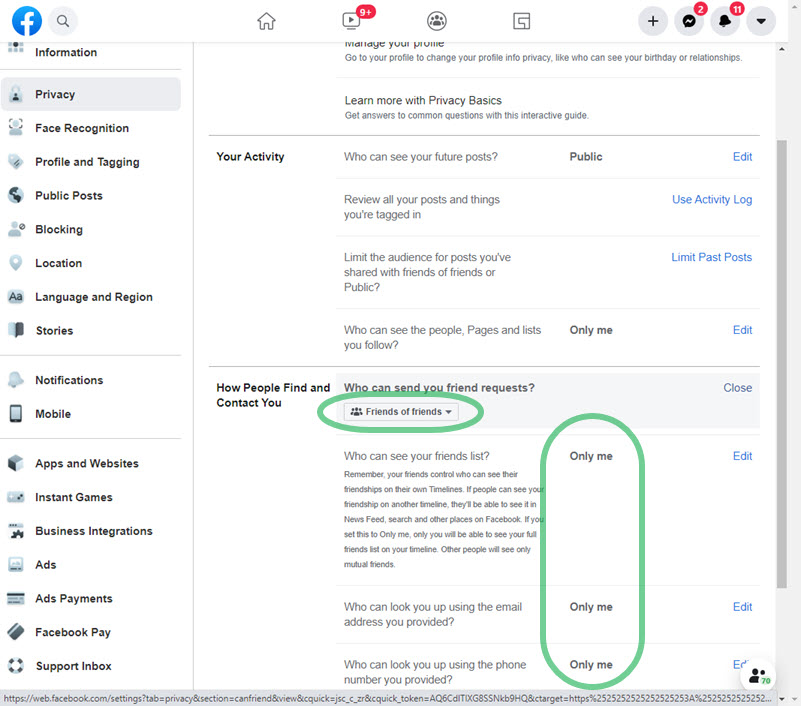
ezenkívül állítsd le, hogy a nem barátok ne küldjenek neked barátkéréseket, kattints a következő “ki küldhet neked barátkéréseket” szerkesztési lehetőségre, és állítsd ezt a barátok barátjára. Azok az emberek azonban, akik ismerik a felhasználónevét a Facebook-on, továbbra is megtalálhatnak.
Profile and Tagging Privacy Settings
a Facebook segítségével kezelheti profilját és a személyes adatok címkézését a platformon. Ezenkívül három szakasz van, amelyekkel kezelheti a profiljában lévő dolgokat, és kezelhet néhány címkézési beállítást. A bejegyzések beállításainak megtekintése és megosztása, a címkézés és a dolgok áttekintése, mielőtt azok megjelennek a profilodon. Menjen a beállításokhoz, majd az Adatvédelem az alábbi módszereket követi.
megtekintés és megosztás
könnyedén megállíthat másokat a Facebook-on, hogy megosszák a profilodon lévő bejegyzéseket. Ne hagyd, hogy lássák, mások mit posztolnak a Facebook-profilodon, és ne hagyd, hogy megoszthassák a bejegyzéseidet történetként. Állítsa be azonban az egyes beállítások beállításait az alábbiak szerint:
- ki teheti közzé profilját: állítsa csak nekem.
- ki láthatja, hogy mások mit tesznek közzé a profilodon: állítsa azt is csak nekem.
- kapcsolja ki, hogy mások megoszthassák a bejegyzéseit a Facebook-on.
címkézés
néhány Facebook-barát Megcímkézhet téged a bejegyzéseiben. Ezután ezek a bejegyzések megjelennek a profilodon. Megállíthatja az embereket, hogy lássák azokat a bejegyzéseket a profilodon, amelyekben meg van címkézve. Ezzel a módszerrel priváttá teheti az ilyen bejegyzéseket: lépjen a Beállítások, majd az Adatvédelem fülre keresse meg a címkézés részt. Állítsa be az opciókat az alábbiak szerint.
- ki láthatja a Profilodban megcímkézett hozzászólásokat: állítsa csak nekem.
- amikor egy bejegyzésben megcímkézik, kit szeretne hozzáadni a közönséghez, ha még nem látja: állítsa ezt az opciót csak nekem.
Reviewing
a legérdekesebb rész, amikor valaki megcímkézett téged a bejegyzéseiben, átnézheti az ilyen bejegyzéseket, mielőtt azok megjelennek a Facebook-profilodon. Azt is áttekintheti, hogy az emberek milyen címkéket adnak hozzá a bejegyzéseihez, mielőtt az adott címke megjelenik a Facebook-on. Állítsa be azonban az alábbi beállításokat:
- tekintse át azokat a bejegyzéseket, amelyekben meg van címkézve, mielőtt ezek a bejegyzések megjelennek az idővonalon vagy a profilodon: állítsa a lehetőséget csak nekem.
- vélemények címke: állítsa be az opciót Be értékre.
most már teljes ellenőrzése alatt áll, könnyen áttekintheti mindent, mielőtt megjelenik a Facebook idővonalán vagy profilján. Sőt, a fentiek a legjobb lehetőségek, amelyeket beállíthat, hogy Facebook-profilját a lehető legnagyobb mértékben priváttá tegye.
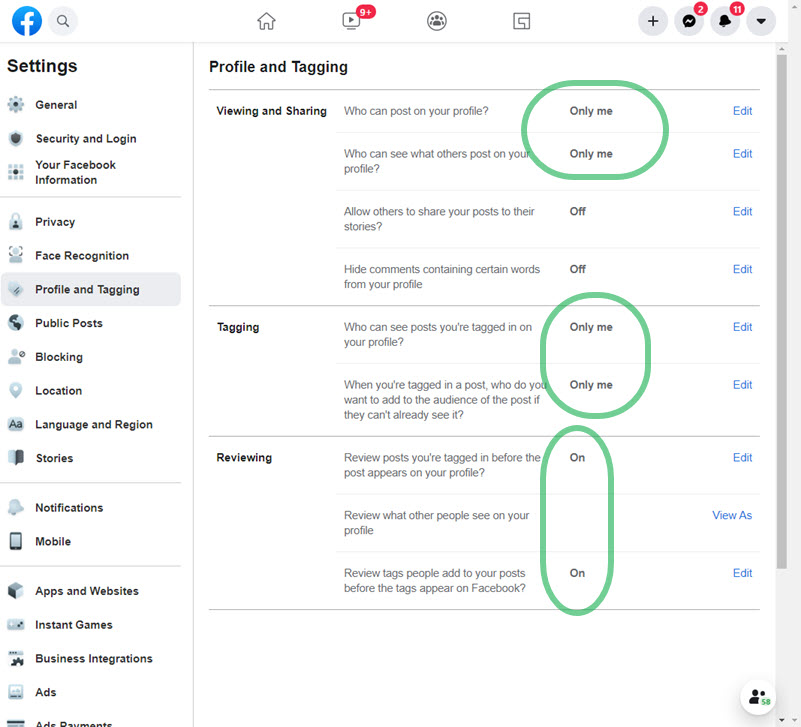
tegye az embereket, oldalakat, listákat, amelyeket követ magán
a Facebook a legjobb hely, ahol barátokat szerezhet. Így lehet követni a barátok és családtagok, oldalak, és a kedvenc hírességek online a Facebook-on. Akkor nem akarja, hogy mások tudják senkiről, bármely oldal, stb követed. Itt van, hogyan lehet az oldalakat, az embereket és a listákat priváttá tenni:
látogasson el a Beállítások oldalra a Facebook-fiókjában. Kettyenés adatvédelem a bal oldalon. Az ” Ön tevékenysége “szakaszban kattintson a Szerkesztés következő” Ki láthatja az Ön által követett embereket, oldalakat és listákat ” elemre, állítsa be a lehetőséget csak én, és kész.
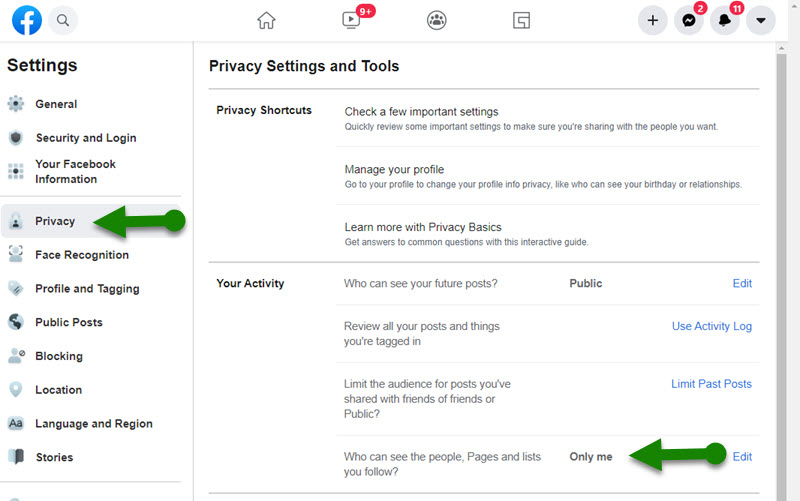
blokk bosszantó Facebook barátok
ha azt szeretné, hogy a Facebook számla privát, mert néhány bosszantó barátok. Akkor ne, egyszerűen letilthatja őket, és a Facebook teljes fiókját privátvá teszi számukra. Nem fogják tudni megtalálni, látni a megosztott dolgokat stb. Később azonban feloldhatja őket, ha akarja. Itt van, hogyan lehet blokkolni őket:
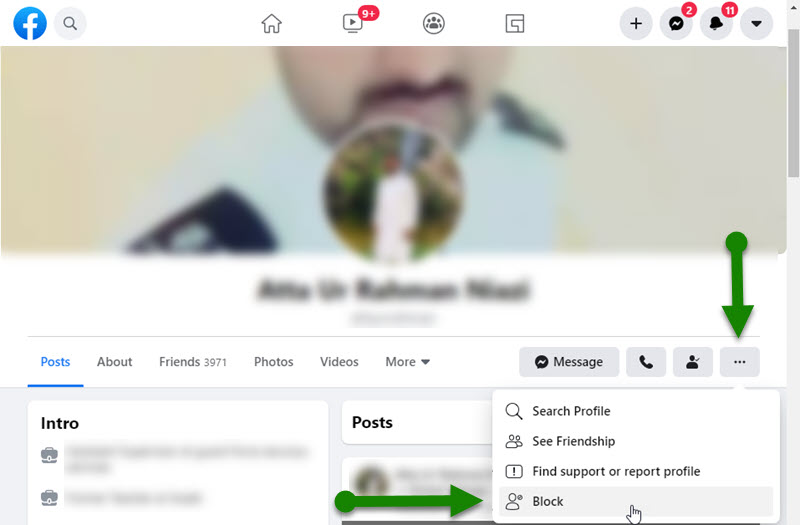
nyissa meg a blokkolni kívánt barátprofilokat. Ezután kattintson a kattintson a hárompontos gombra a profilnevük alatt. Kattintson a blokkolás lehetőségre, hogy blokkolja azt a barátot, Vagyis így blokkolhat néhány bosszantó barátot a Facebook-on.
Hogyan állapítható meg, hogy egy Facebook profil privát?
könnyű megtalálni, ha a Facebook profilja privát. Először keresse fel a személy profilját, ha nem lát olyan információkat, mint az életrajza, a leírás, a barátok listája, az érdeklődési körök és a kapcsolódó dolgok. Még akkor is láthatja a profilképét. Akkor fontolja meg, hogy ez egy privát profil a Facebook-on. Ez ilyen egyszerű, profilodat is priváttá teheti, csak kövesse a fent említett legjobb adatvédelmi beállításokat.